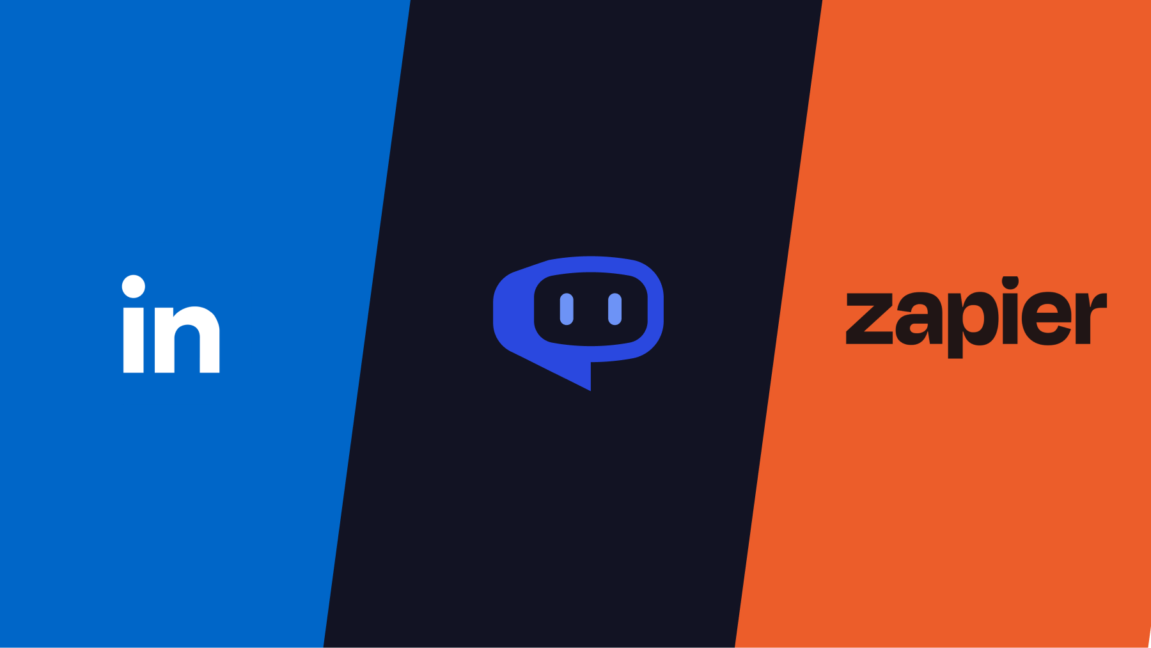
Steigern Sie Ihre LinkedIn-Präsenz mit KI: Mit Zapier und GPT
Verwandeln Sie Unternehmensdaten mit wenigen Klicks in ansprechende Erzählungen mit Cody
Nachdem wir mehrere Anfragen nach mehr Plattformkompatibilität erhalten haben, freuen wir uns, unser neuestes Update vorzustellen: Zapier-Integration für Cody. Dies eröffnet eine Welt der Möglichkeiten, denn Sie können Cody mühelos mit einem riesigen Ökosystem von mehr als 5.000 Apps verbinden – und das alles mit nur wenigen Klicks. Erweitern Sie die Funktionen von Cody weit über die ursprüngliche Integration mit Discord und Slack hinaus und nutzen Sie die Möglichkeiten der Automatisierung auf einer Vielzahl von Plattformen. Dieser Artikel hilft Ihnen dabei, Ihre LinkedIn-Posts mit KI zu verbessern, indem Sie Cody und Zapier verwenden.
Inhaltsübersicht
- Was ist Zapier?
- Warum Cody der OpenAI API vorziehen?
- Wie lassen sich Arbeitsabläufe für Cody mit Zapier automatisieren?
- Endgültiges Ergebnis
- Was sollte Ihr nächster Schritt sein?
Was ist Zapier?
Für diejenigen, die neu in der Automatisierungslandschaft sind, fungiert Zapier als Brücke ohne Code zwischen einer Vielzahl von Anwendungen, ohne dass kompliziertes technisches Know-how oder das Hantieren mit mehreren API-Schlüsseln erforderlich ist. Im Wesentlichen handelt es sich um eine benutzerfreundliche Methode zur Integration und Automatisierung von Funktionen über verschiedene Plattformen hinweg, die es einfacher denn je macht, die Möglichkeiten von Cody zu erweitern.
Einige der beliebten Apps, die im Zapier-Ökosystem verfügbar sind:
- Google Sheets
- Google Docs
- Slack
- Telegramm
- Facebook Messenger
Warum Cody der OpenAI API vorziehen?
Cody AI bietet einen maßgeschneiderten Ansatz zur Geschäftsautomatisierung und -unterstützung und unterscheidet sich damit von der allgemein verwendbaren GPT-API. Im Gegensatz zur GPT-API können Sie mit Cody den Assistenten speziell für Ihr Unternehmen, Ihr Team, Ihre Prozesse und sogar Ihre Kundendaten schulen, indem Sie Ihre eigene Wissensdatenbank verwenden. Dies erspart Ihnen die technische Komplexität, die mit der Pflege einer separaten Wissensdatenbank und der Implementierung einer semantischen Suchmaschine verbunden ist – Herausforderungen, die entmutigend sein können, wenn Sie technisch nicht versiert sind.
Außerdem bietet Cody eine umfassendere Lösung, die je nach Abonnementplan Zugang zu verschiedenen GPT-Modellen bietet. Außerdem unterstützt es eine Vielzahl von Dokumenttypen wie Word-/PDF-Dokumente, Crawl-Webseiten und bietet anpassbare, einbettbare Widgets, die sich nahtlos in Ihre bestehenden Geschäftsabläufe integrieren lassen. Mit Cody erhalten Sie eine All-inclusive-Plattform mit mehreren Funktionen, die auf Ihre speziellen Bedürfnisse zugeschnitten ist.
Wie lassen sich Arbeitsabläufe für Cody mit Zapier automatisieren?
Um zu zeigen, wie gut Cody und Zapier zusammenarbeiten, werden wir Sie durch eine einfache Automatisierung führen. In diesem Artikel erfahren Sie, wie Sie Ihre LinkedIn-Posts mithilfe von Cody und Zapier mit KI verbessern können. Mit dieser Einrichtung können Sie in Slack eine Nachricht darüber schreiben, was Sie auf LinkedIn posten möchten. In nur wenigen Sekunden verwandelt sich diese Nachricht automatisch in einen echten LinkedIn-Post. So können Sie Ihre Präsenz in den sozialen Medien schnell und einfach erweitern, und das alles dank Cody und Zapier.
Schritt 1: Einen Bot erstellen
Auf unserer Website finden Sie verschiedene Blogs, die Sie bei der Erstellung von Bots unterstützen. Aber um Ihnen einen kurzen Überblick zu geben: Ein Bot besteht im Wesentlichen aus zwei Hauptkomponenten:
- Bot-Persönlichkeit: Dies bestimmt den Ton, die Stimmung und den Stil, in dem Ihr Bot interagiert. Sie reicht vom emotionalen Kontext bis hin zur Länge und Relevanz der Antworten.
- Wissensdatenbank: Hier finden Sie alle wichtigen Dokumente. Sie liefern den Kontext, der dem Bot hilft, genaue und hilfreiche Antworten zu geben.
Zusammen bestimmen diese beiden Komponenten die Effektivität und Benutzerfreundlichkeit Ihres Bots. Für diese spezielle Demonstration verwenden wir eine Wissensdatenbank, die aus gecrawlten Daten einer Immobilien-Website zusammengestellt wurde. Wenn Sie eine ähnliche Automatisierung erstellen möchten, können Sie Ihre eigene Unternehmenswebsite crawlen, um die Wissensdatenbank Ihres Bots zu füllen.
Aufforderung:
System-Eingabeaufforderung:
Einstellungen |
Feldtyp |
|---|---|
| Wissen Prozentualer Anteil der Token, die zur Bereitstellung von Wissensbasis-Kontext verwendet werden. |
65% |
| Chat-Verlauf Prozentsatz der Token, die für die Bereitstellung des Chatverlaufs verwendet werden. |
10% |
| Antwort Prozentsatz der Token, die für die von der KI generierte Antwort zugewiesen werden. |
25% |
| Umgekehrte Vektorsuche Verbesserung der Relevanz bei der Wissenssuche durch Zusammenführung von KI und Nutzerantworten. |
Aus |
| Dauerhafte Aufforderung Halten Sie die Einhaltung der AI-Vorgaben aufrecht, indem Sie immer wieder auf die Aufforderung hinweisen. |
Auf |
| Bewertung der Relevanz Abwägung zwischen weniger Kontexten in der Wissensbasis und höherer Genauigkeit und Vollständigkeit der Antworten. |
Breit |
| Verwendetes Modell | GPT-4 |
Schritt 2: Aktivieren Sie die Zapier-Integration
Um die Zapier-Integration zu aktivieren, gehen Sie zu Account > Integrations und installieren Sie Zapier.
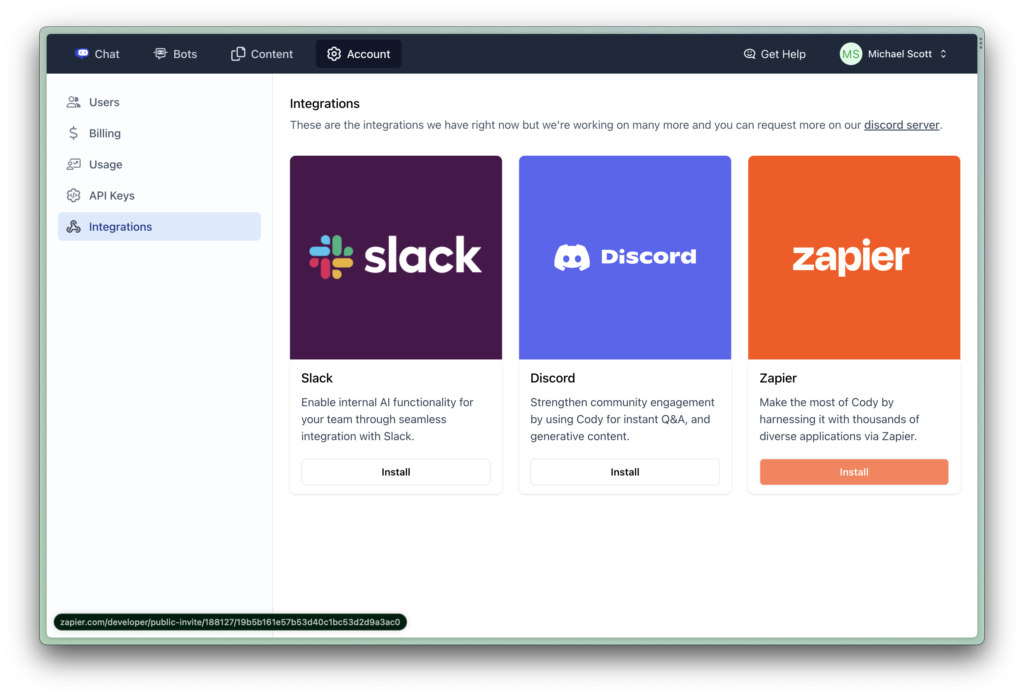
Nachdem Sie auf Installieren geklickt haben, werden Sie zu Zapier weitergeleitet, wo Sie die Einladung annehmen müssen.
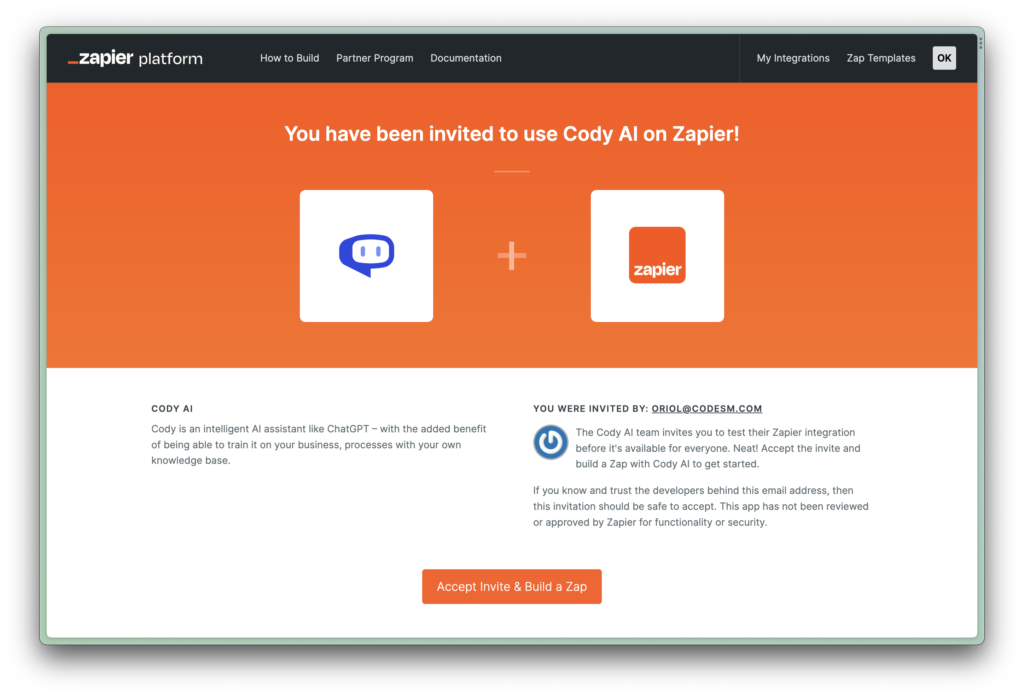
Und schon haben Sie die Cody-Integration in Ihrem Zapier-Konto erfolgreich aktiviert.
Schritt 3: Einrichten von Zapier
Sobald Sie die Integration aktiviert haben, müssen Sie Zapier den Zugriff auf Ihr Cody-Konto mithilfe des Zugriffstokens erlauben. Um ein Zugriffstoken zu erstellen, müssen Sie zu Account > API Keys > Create API Key gehen. Kopieren Sie den API-Schlüssel und fügen Sie ihn in Ihr Zapier-Konto ein.
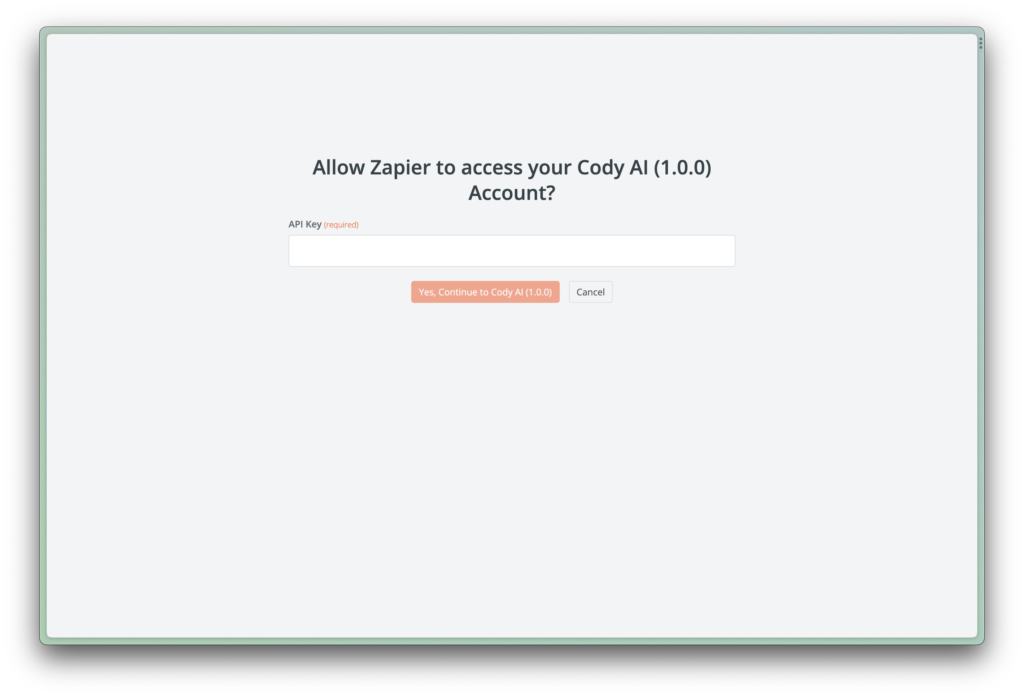
Jetzt können Sie Ihren eigenen Zap erstellen.
Schritt 4: Erstellen des Zap
Um einen neuen Zap zu erstellen, klicken Sie auf + Create > New Zap.
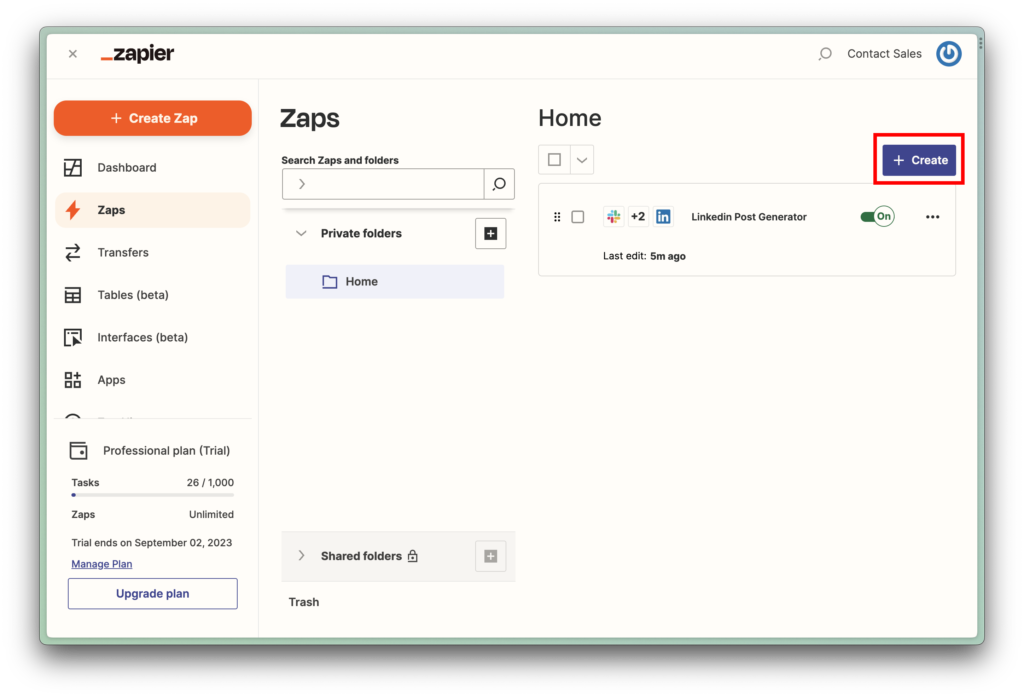
Bei der Einrichtung werden Sie auf zwei wichtige Ereignisse stoßen:
- Auslöser: Dies ist das erste Ereignis, das die Automatisierung in Gang setzt, oder der “Zap”. Dabei kann es sich um den Empfang einer neuen Nachricht oder um eine geplante Zeit handeln.
- Aktion: Diese folgt auf den Trigger und führt bestimmte Aufgaben aus, wie das Senden einer Nachricht oder das Hinzufügen von Daten zu einer Tabelle.
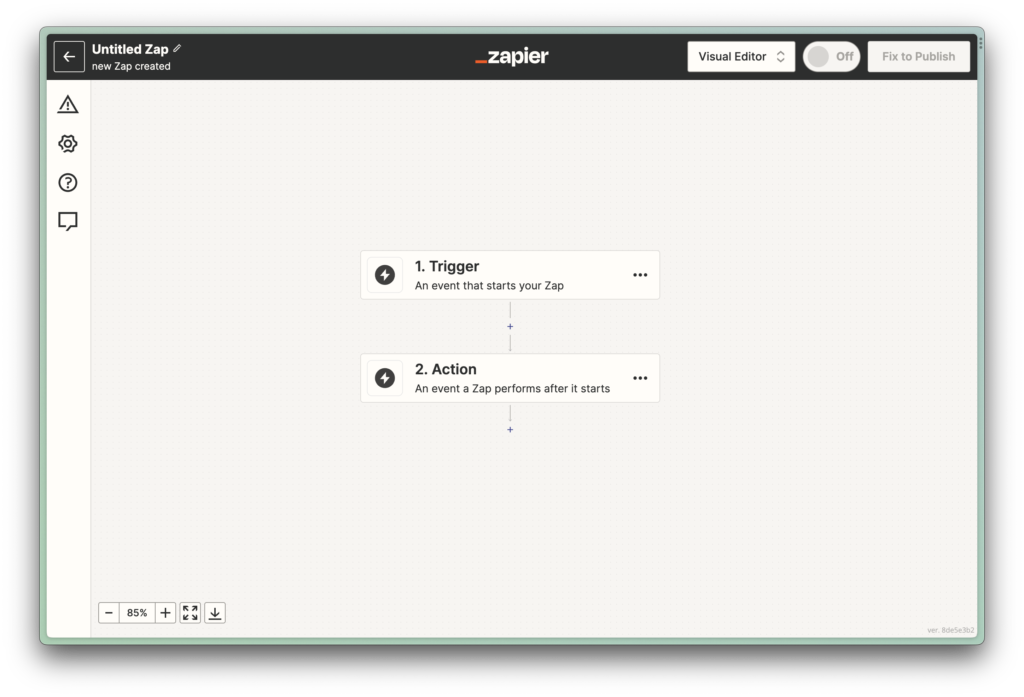
Bevor wir mit der Erstellung des Zap beginnen, sollten wir uns ein klares Bild vom Arbeitsablauf machen. Wie im folgenden Diagramm dargestellt, beginnt der Prozess, wenn ein Benutzer den Namen des Bots zusammen mit einer Beitragsbeschreibung in einem öffentlichen Slack-Kanal erwähnt. Zum Beispiel: “@Zapier Erstellen Sie einen Beitrag, in dem hervorgehoben wird, warum Villa Homes besser ist als andere.”
Diese erste Nachricht wird dann so formatiert, dass der Bot-Name entfernt wird und nur der Kerninhalt übrig bleibt. Dieser formatierte Text wird an Cody gesendet, der dann eine LinkedIn-Beschriftung oder einen Beitrag erstellt. Schließlich wird dieser generierte Inhalt automatisch auf LinkedIn veröffentlicht.
Im Wesentlichen richten Sie einen optimierten Prozess ein, der eine Slack-Nachricht in einen LinkedIn-Post umwandelt, und das alles mit Hilfe von Cody und Zapier.
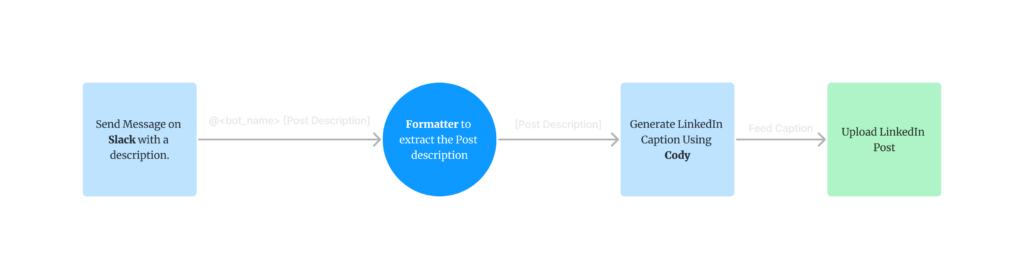
Um mit dem Abrufen von Nachrichten aus Ihrem Slack-Arbeitsbereich zu beginnen, müssen Sie zunächst Ihr Slack-Konto mit Zapier verbinden, falls Sie dies nicht bereits getan haben. Wählen Sie für das Ereignis “Auslöser” die Option “Neue Erwähnung”. Dadurch wird der Zap ausgelöst, sobald der angegebene Bot in einem öffentlichen Slack-Kanal erwähnt wird. In diesem Fall wird der Zap aktiviert, wenn der Zapier-Bot in einer Nachricht erwähnt wird, die das Wort “Post” enthält. Dadurch wird sichergestellt, dass die Automatisierung gezielt auf die von Ihnen beabsichtigten LinkedIn-Posts abzielt.
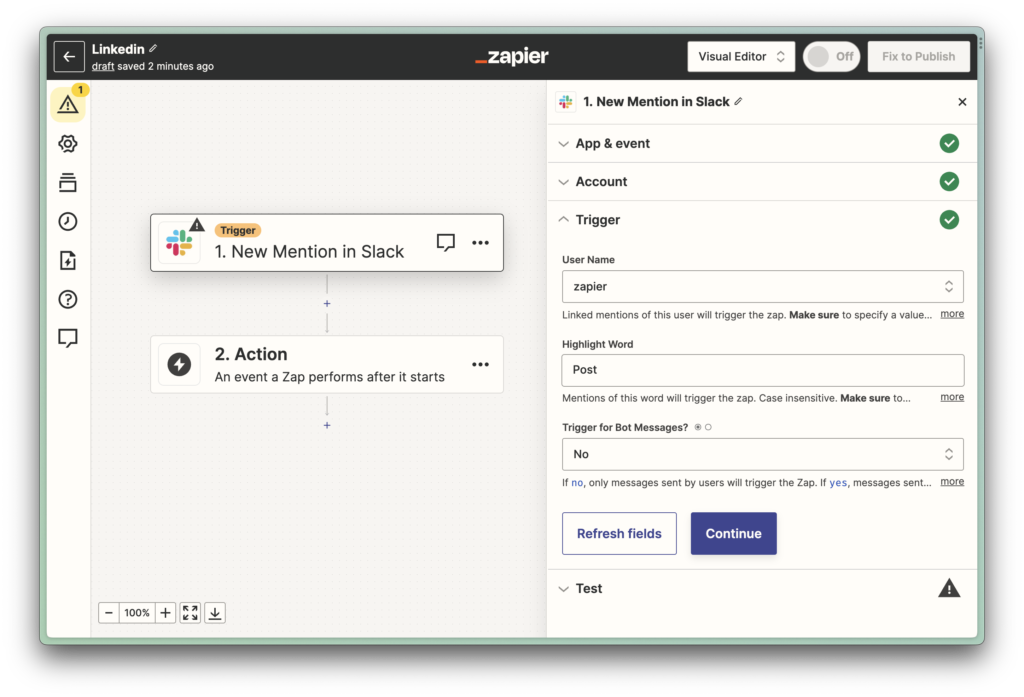
Nachdem Sie den Auslöser erfolgreich getestet haben, ist es an der Zeit, mit der Formatierung der Slack-Nachricht fortzufahren. Um den Bot-Namen zu entfernen und den Kerninhalt der Nachricht zu isolieren, verwenden wir die Funktion “Ersetzen”, die sich im Formatierungswerkzeug von Zapier befindet. So wird sichergestellt, dass nur der wesentliche Text an Cody zur Erstellung des LinkedIn-Posts weitergegeben wird.
Jetzt ist es an der Zeit, die Cody-Aktion einzurichten, um Ihren LinkedIn-Post zu erstellen. Wählen Sie den soeben erstellten Bot und verwenden Sie den formatierten Text aus Slack als Abfrage. Dadurch wird Cody angewiesen, die bereinigte Nachricht in einen auf LinkedIn zugeschnittenen Beitrag zu verwandeln.
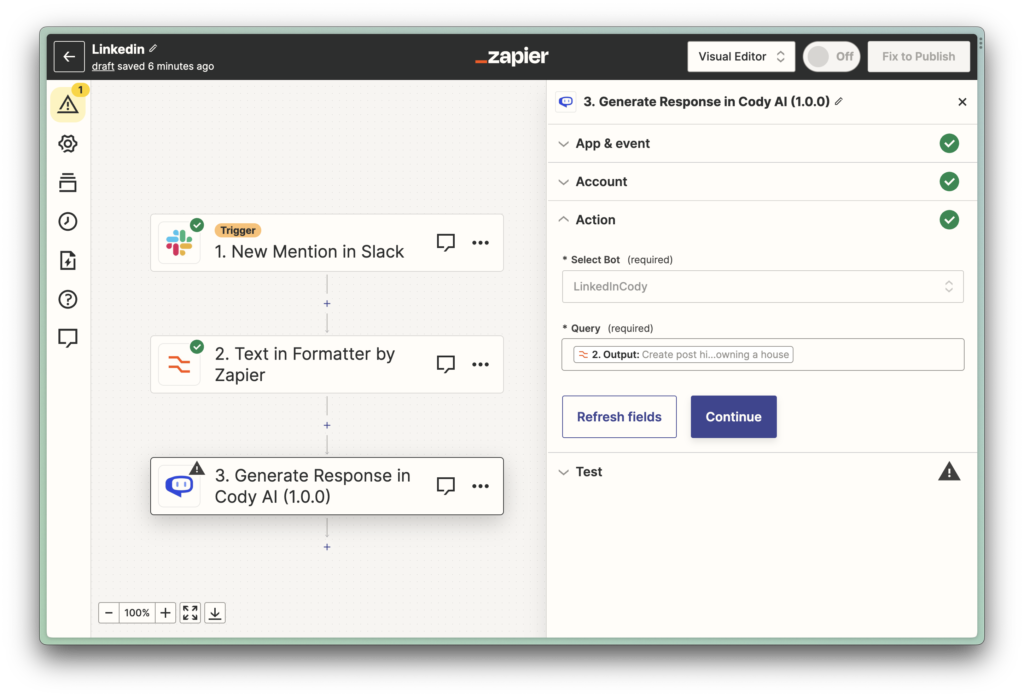
Der letzte Schritt besteht darin, die Aktualisierung tatsächlich auf LinkedIn zu veröffentlichen. Verwenden Sie die von Cody generierte Antwort und geben Sie sie als Kommentar in die LinkedIn-Aktion ein. Dadurch wird sichergestellt, dass die von Cody erstellte Nachricht direkt in Ihrem LinkedIn-Konto gepostet wird und der Automatisierungsprozess abgeschlossen ist.
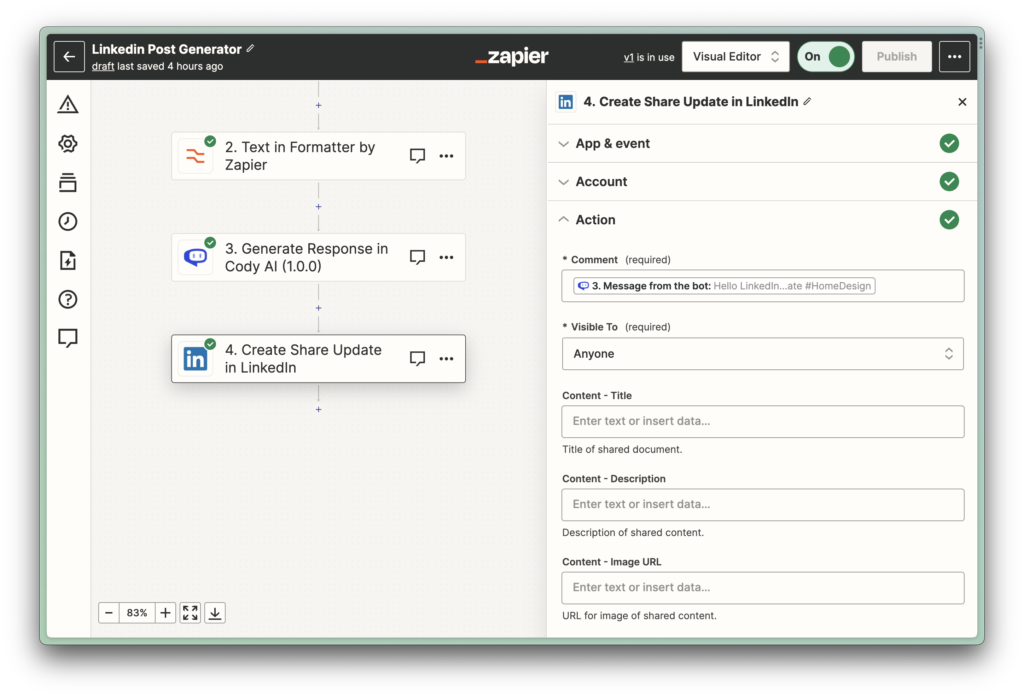
Endgültiges Ergebnis
Slack-Konversation
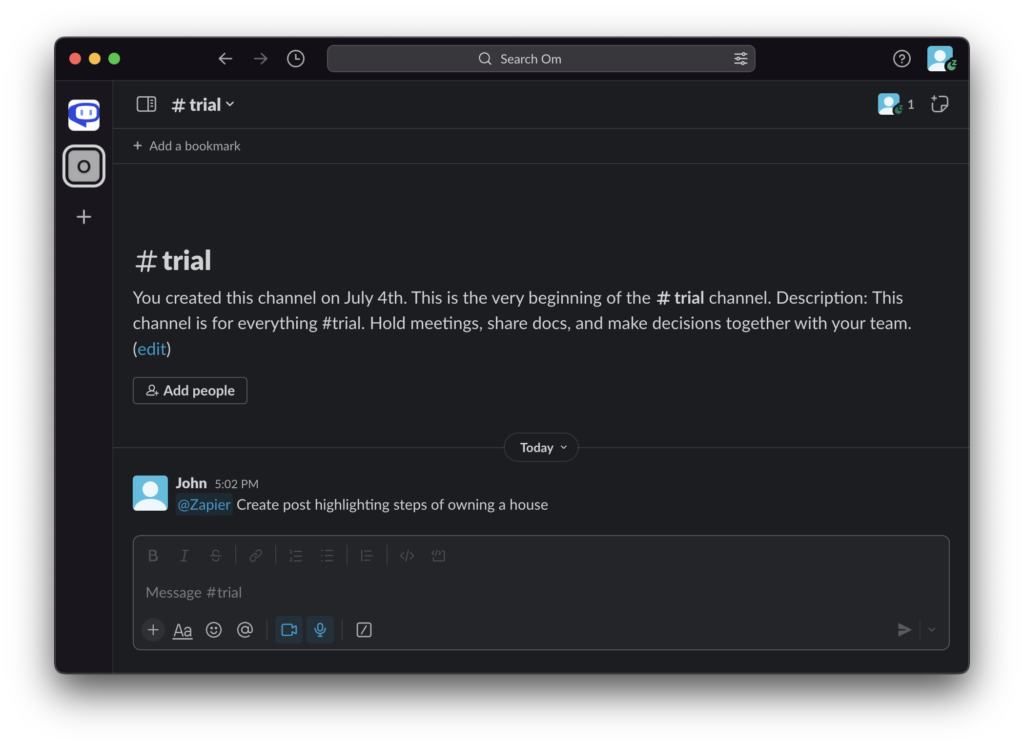
LinkedIn Beitrag
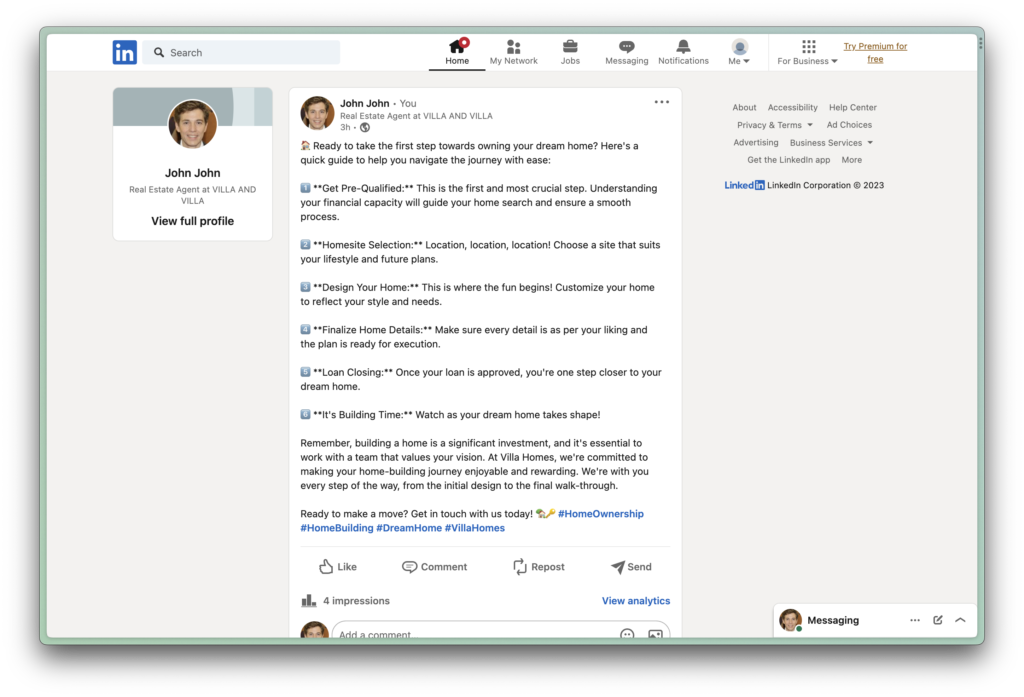
Was sollte Ihr nächster Schritt sein?
In diesem Artikel haben wir ein einfaches, aber leistungsstarkes Beispiel skizziert, das zeigt, wie Cody KI nahtlos in Ihre Automatisierungsworkflows über Zapier integrieren kann. Mit der umfangreichen Bibliothek beliebter Apps von Zapier sind den kreativen Automatisierungsmöglichkeiten keine Grenzen gesetzt. Wir freuen uns auch, ankündigen zu können, dass wir in Kürze eine Aktion zum Hochladen von Dokumenten zu Zapier hinzufügen werden, wodurch die Palette der Dokumente, die Sie in Ihrer Wissensdatenbank verwenden können, erweitert wird.
Wenn Sie erfolgreich einen Zap eingerichtet haben und Ihre Erfahrungen mit anderen teilen möchten, treten Sie unserem Discord-Server bei, um andere zu inspirieren. Wenn Sie Probleme haben, können Sie uns über die Funktion“Hilfe erhalten” erreichen.
Wir werden weiterhin Artikel veröffentlichen, die Ihnen dabei helfen, das Beste aus Cody für Ihre Geschäftsautomatisierungsanforderungen herauszuholen. Bleiben Sie also dran für mehr!



